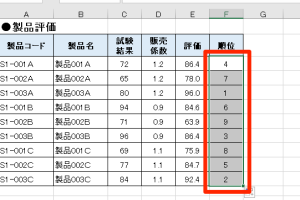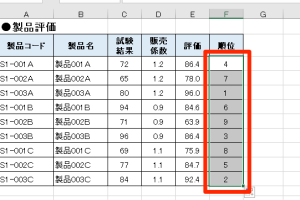Excel関数文字数カウントでデータ管理を簡単に
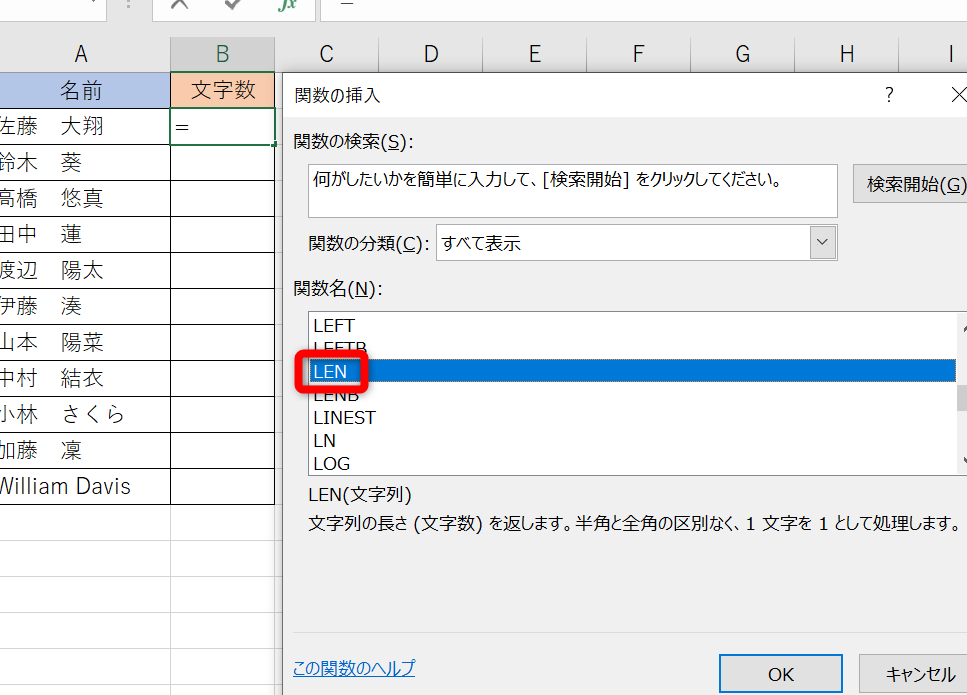
データ管理の効率化は、業務の生産性を高める上で非常に重要です。膨大なデータを扱う現代では、正確かつ迅速なデータ処理が求められています。Excelの関数を用いた文字数カウントは、データの整理や分析を簡単にするための有効な手段です。本記事では、Excelの関数を活用して文字数をカウントする方法を紹介し、データ管理をより効率的に行う方法について解説します。初心者から上級者まで、必見の内容です。Excelを使ったデータ管理の新しい可能性を探ります。
Excel関数を使った文字数カウントの基本
Excel関数を使った文字数カウントは、データ管理を簡単にするために非常に有用です。具体的には、LEN関数やLENB関数を使用して、セル内の文字数やバイト数をカウントすることができます。これらの関数をマスターすることで、データの整理や分析がより効率的に行えるようになります。
文字数カウントに使用するExcel関数
Excelで文字数をカウントする際には、主にLEN関数が使用されます。この関数は、指定されたセル内の文字数を返します。例えば、`=LEN(A1)`と入力すると、セルA1内の文字数が表示されます。また、LENB関数はバイト数をカウントするために使用され、特に全角文字と半角文字を区別する必要がある場合に有用です。
- LEN関数:文字数をカウント
- LENB関数:バイト数をカウント
複数のセルに含まれる文字数を一度にカウントする方法
複数のセルの文字数を一度にカウントするには、LEN関数とSUM関数を組み合わせて使用します。具体的には、`=SUM(LEN(A1), LEN(A2), LEN(A3))`のように入力します。これにより、指定された複数のセルの文字数の合計が計算されます。また、セル範囲を指定して一度に計算することも可能です。
- 複数のセルを選択
- LEN関数を使用してそれぞれのセルの文字数をカウント
- SUM関数で合計を計算
特定の条件を満たすセルの文字数をカウントする
特定の条件を満たすセルの文字数をカウントするには、IF関数とLEN関数を組み合わせます。例えば、`=IF(A1>10, LEN(A1), 0)`とすると、セルA1の値が10より大きい場合にその文字数を返し、それ以外の場合には0を返します。これにより、条件に応じた文字数カウントが可能になります。
- IF関数で条件を指定
- LEN関数で文字数をカウント
Excel関数を使ったデータの整理と分析
Excel関数を使った文字数カウントは、データの整理と分析に大きく貢献します。具体的には、データクリーニングやデータ分析の前処理として、不要な文字の削除や文字数のチェックを行うことができます。これにより、データの一貫性と正確性が向上します。
- データの前処理として文字数カウントを実施
- 不要な文字の削除
- データの正確性を向上
文字数カウントを活用した業務効率化
文字数カウントを活用することで、様々な業務の効率化が図れます。例えば、レポート作成やデータ入力の際に、文字数制限のあるフィールドのチェックに利用できます。また、データ検証のプロセスにも役立ち、入力ミスの減少に寄与します。
- レポート作成の効率化
- データ入力の正確性の向上
- データ検証の簡略化
詳細情報
Excel関数文字数カウントの基本的な使い方とは?
Excelで文字数カウントを行う基本的な方法は、LEN関数を使用することです。この関数は、指定したセルの文字数をカウントし、結果を返します。例えば、`=LEN(A1)`と入力すると、セルA1の文字数が表示されます。
Excelで特定の文字だけをカウントする方法は?
特定の文字だけをカウントするには、SUBSTITUTE関数とLEN関数を組み合わせて使用します。例えば、`=LEN(A1)-LEN(SUBSTITUTE(A1,特定の文字,))`という式を使用すると、セルA1内の特定の文字の数をカウントできます。
Excel関数文字数カウントでデータ管理が簡単にできる具体的な例は?
データ管理を簡単にするために、Excel関数文字数カウントを使用する具体的な例として、顧客データベース内の氏名や住所の文字数をチェックすることが挙げられます。これにより、データの一貫性を確認し、エラーチェックを行うことができます。
Excelの文字数カウント機能を使う際の注意点は?
Excelの文字数カウント機能を使用する際の注意点として、スペースや改行も文字としてカウントされることが挙げられます。また、数式や関数の結果として表示される値も、文字数としてカウントされることを理解しておく必要があります。